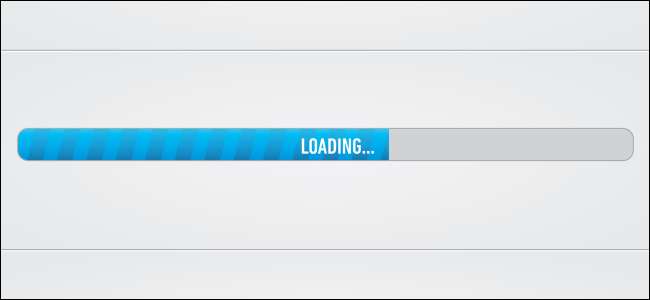
کیا آپ باقاعدگی سے اپنے براؤزنگ کا ڈیٹا مٹاتے ہیں ، سی کلیینر چلاتے ہیں یا کوئی دوسرا عارضی فائل صاف کرنے کا آلہ استعمال کرتے ہیں؟ آپ شاید اپنے براؤزر کے کیشے کو صاف کررہے ہیں ، اور یہ آپ کی براؤزنگ کو سست کررہا ہے۔
کیشے میں ویب سائٹ کے بٹس کی مقامی کاپیاں شامل ہیں۔ آپ کا براؤزر ان بٹس کو آپ کی ہارڈ ڈرائیو سے لوڈ کرتا ہے جب آپ کسی ایسی ویب سائٹ پر جاتے ہیں جس کی ضرورت ہوتی ہے تو ، چیزوں کو تیز کرتے اور ڈاؤن لوڈ والے بینڈوتھ کو محفوظ کرتے ہیں۔
آپ کا براؤزر کیچ کیوں بناتا ہے؟
متعلقہ: میرا براؤزر اتنا نجی ڈیٹا کیوں اسٹور کر رہا ہے؟
آپ کے براؤزر میں اس کی اچھی وجہ ہے جب آپ براؤز کرتے ہیں تو مختلف قسم کی تاریخ تخلیق کرنا ، اور براؤزر کیشے ان سب میں سب سے زیادہ مفید ہے۔ انٹرنیٹ ایکسپلورر اپنے کیشے کو "عارضی انٹرنیٹ فائلیں" کہتے ہیں ، لیکن یہ ایک ہی چیز ہے اور اسی طرح کام کرتی ہے۔
جب آپ کسی ویب صفحے پر جاتے ہیں تو ، آپ کے براؤزر کو وہ تمام وسائل ڈاؤن لوڈ کرنے پڑتے ہیں جن کی ویب پیج کو ضرورت ہوتی ہے۔ اس میں تصاویر ، طرز کی چادریں ، جاوا اسکرپٹ فائلیں ، اور صفحے پر کوئی اور چیز شامل ہے۔ کیشے ایک ایسی جگہ ہے جہاں آپ کے براؤزر نے ان فائلوں کی کاپیاں اسٹور کیں لہذا اگلی بار جب آپ کسی ایسے صفحہ پر جائیں جس کی ضرورت ہوتی ہے تو اسے دوبارہ ڈاؤن لوڈ کرنے کی ضرورت نہیں ہوتی ہے۔
مثال کے طور پر ، پہلی بار جب آپ کسی سائٹ پر ہاؤ ٹو گیک جیسی سائٹ پر جاتے ہیں تو ، آپ کا براؤزر ہاؤ ٹو گیک لوگو کی تصویر ڈاؤن لوڈ کرے گا اور اسے اپنے کیشے میں محفوظ کرے گا۔ جب آپ ہماری ویب سائٹ پر کسی اور صفحے پر جاتے ہیں یا بعد میں واپس آجاتے ہیں تو ، آپ کا براؤزر اس کیشے سے لوگو کی تصویر کو لوڈ کرے گا۔ یہ ڈاؤن لوڈ سے گریز کرتا ہے اور ویب پیج لوڈ کرنے کے اوقات کو تیز کرتا ہے۔ اگر آپ نے اپنے کیشے کو صاف کر دیا ہے تو ، آپ کو ہاؤ ٹو گیک لوگو کی تصویر اور دوسرے وسائل کو دوبارہ ڈاؤن لوڈ کرنا پڑے گا - اور آپ کا ویب براؤزر انہیں ایک بار پھر آپ کے کیشے میں رکھ دے گا۔
آپ کے کیشے کو صاف کرنے سے آپ کی ویب براؤزنگ سست ہوجائے گی جبکہ آپ کا براؤزر کیشے کو دوبارہ تعمیر کرتا ہے۔
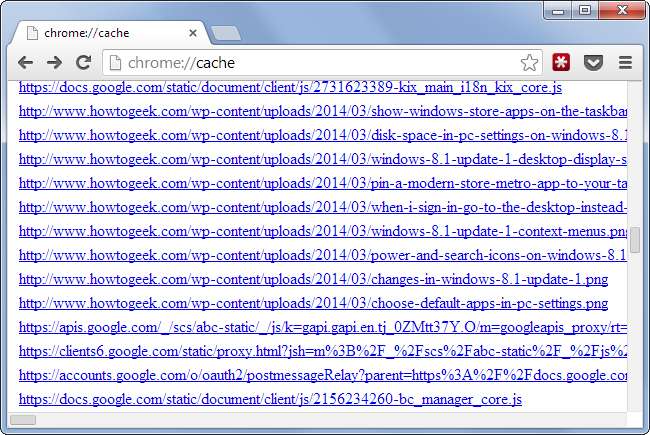
آپ کیش کو کیوں صاف کرنا چاہتے ہیں (لیکن شاید ایسا نہیں ہے)
کیشے کو تمام ویب براؤزرز میں شامل "نجی براؤزنگ ڈیٹا مٹانا" ٹول کے حصے کے طور پر مٹا دیا جاتا ہے۔ چونکہ کیشے آپ کی ویب سائٹوں سے فائلوں کا محفوظ شدہ دستاویزات ہیں جس کا آپ نے دورہ کیا ہے ، لہذا آپ کے کمپیوٹر تک رسائی رکھنے والا کوئی شخص کیشے کی جانچ کرسکتا ہے اور آپ کو ملاحظہ کی جانے والی کچھ ویب سائٹوں کو دیکھ سکتا ہے۔ یہ آپ کے براؤزر کی اصل تاریخ کی خصوصیت کی طرح براؤزنگ کی تاریخ کی اتنی جامع نہیں ہے ، لیکن اسے اسی طرح استعمال کیا جاسکتا ہے۔ مثال کے طور پر ، اگر کسی کو آپ کے کیشے میں ہاؤ ٹو ٹو گیک لوگو کی تصویر مل جاتی ہے تو ، وہ جانتے ہیں کہ آپ نے کس طرح سے گیک کا دورہ کیا ہے۔ اگر آپ نے حساس ویب سائٹوں کا دورہ کیا ہے تو آپ دوسرے لوگوں کے بارے میں جاننے کے خواہاں نہیں ہیں ، اپنے کیشے کو صاف کرنا ان پٹریوں کو مٹا دے گا۔
یقینا ، صرف آپ کے کمپیوٹر تک رسائی حاصل کرنے والے افراد اس طرح سے جاسوسی کرسکتے ہیں۔
کیشے میں ہارڈ ڈسک کی جگہ بھی لی جاتی ہے۔ CCleaner جیسا ٹول براؤزر کیچز مٹا کر کافی ڈیٹا کو ہٹا سکتا ہے۔ تاہم ، بعد میں بعد میں کیشے کو دوبارہ بنایا جائے گا۔ براؤزر اپنے اعداد و شمار کی مقدار کو محدود کرتے ہیں جو وہ کیشے میں رکھتے ہیں ، لہذا آپ کا براؤزر خود بخود پرانے ڈیٹا کو صاف کرے گا اور کیشے کے سائز کو کنٹرول میں رکھے گا۔ جب تک آپ اسے صاف نہیں کرتے ہیں تب تک یہ صرف سائز میں غبارہ نہیں ہوگا ، لہذا آپ کو خود ہی کیشے صاف کرنے کے بارے میں فکر کرنے کی ضرورت نہیں ہے۔
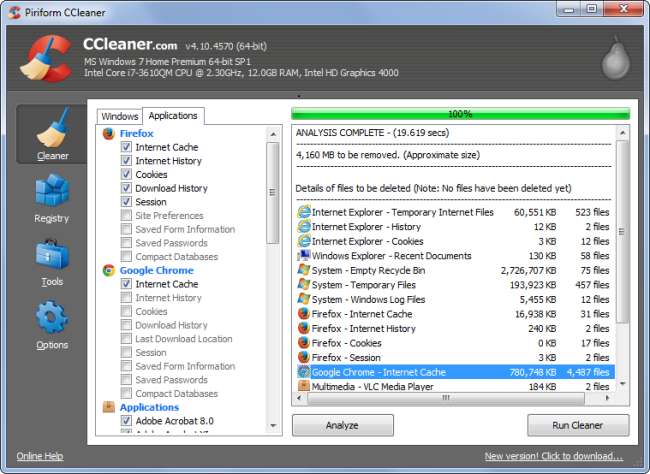
اپنا کیش صاف کیے بغیر تاریخ اور عارضی فائلوں کو مٹا دیں
آپ اپنے براؤزر کی کیش کو صاف کیے بغیر اپنے براؤزر کی تاریخ ، کوکیز ، ڈاؤن لوڈ کی تاریخ اور دیگر ڈیٹا کو مٹا سکتے ہیں۔ اپنے براؤزنگ ڈیٹا کو صاف کرتے وقت صرف کیشے کو صاف کرنے کے آپشن کو غیر چیک کریں۔ یقینی طور پر ، اس سے کچھ نجی اعداد و شمار باقی رہ جائیں گے ، لیکن کیشے بہت مفید ہے۔ اگر آپ اپنے کمپیوٹر تک رسائی رکھنے والے لوگوں کے بارے میں پریشان نہیں ہیں تو یہ دیکھ رہے ہیں کہ آپ کہاں تھے ، اسے ختم کرنے کی کوئی وجہ نہیں ہے۔
آپ اپنے براؤزر کو بھی پچھلے گھنٹوں کی طرح تھوڑے سے وقت کے لئے ڈیٹا نکال سکتے ہیں۔ یہ آپ کے پورے کیشے کو صاف کیے بغیر براؤزنگ کے ایک گھنٹہ کے پٹریوں کو مٹا دے گا۔
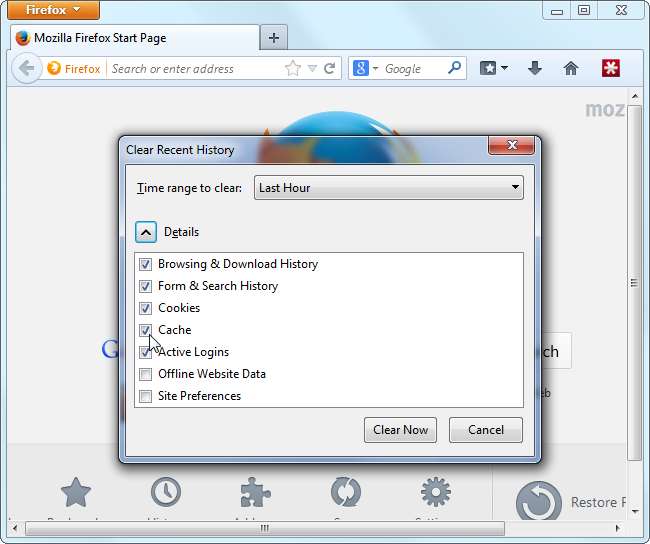
متعلقہ: CCleaner ایک پرو کی طرح کیسے استعمال کریں: 9 اشارے اور ترکیبیں
کب CCleaner جیسے ٹول کا استعمال کرتے ہوئے ، آپ اپنے براؤزر کے کیشے کو صاف کرنے سے روکنے کے ل simply اپنے براؤزر کے انٹرنیٹ کیش آپشن کو غیر چیک کر سکتے ہیں۔ نوٹ کریں کہ ہر براؤزر کی اپنی الگ الگ کیش فائلیں ہوتی ہیں۔ لہذا ، اگر آپ کروم کے ساتھ براؤز کرتے ہیں تو ، آپ کو صرف CCleaner کو یقینی بنانا ہوگا یا اس سے ملتا جلتا کوئی پروگرام آپ کے کروم کیشے کو صاف نہیں کررہا ہے۔
ایک بار CCleaner میں اس اختیار کو تبدیل کریں اور اس سے آئندہ کے لئے آپ کی ترجیحی ترتیب یاد ہوگی۔
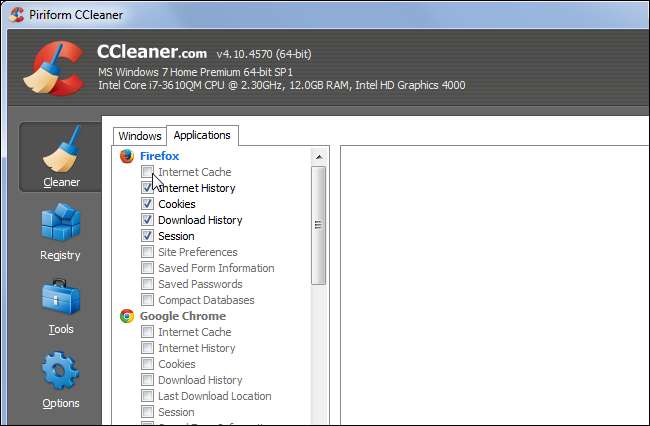
اپنے کیشے کو آلودہ کیے بغیر حساس سائٹیں براؤز کریں
آپ حساس ویب سائٹ تک رسائی حاصل کرنے کے بعد اپنے کیشے کو صاف کرنا چاہتے ہیں تاکہ لوگ آپ کو وہاں بعد میں نہیں دیکھ پائیں۔
ہر بار جب کسی حساس ویب سائٹ تک رسائی حاصل کرتے ہو تو اپنے کیشے صاف کرنے کے بجائے ، استعمال کریں آپ کے براؤزر کا نجی براؤزنگ کا موڈ ایسی ویب سائٹس کو براؤز کرنے کے لئے جو آپ اپنے کیشے میں نمائندگی نہیں کرنا چاہتے ہیں۔ یہ فائر فاکس میں نجی براؤزنگ کا موڈ ، کروم میں پوشیدگی وضع ، اور انٹرنیٹ ایکسپلورر میں InPrivate Browning ہے۔ جب آپ نجی براؤزنگ موڈ سے براؤز کرتے ہیں تو ، کوئی ڈیٹا یا براؤزنگ ہسٹری نہیں رکھا جائے گا - اس میں کیشے والی فائلیں شامل ہیں۔
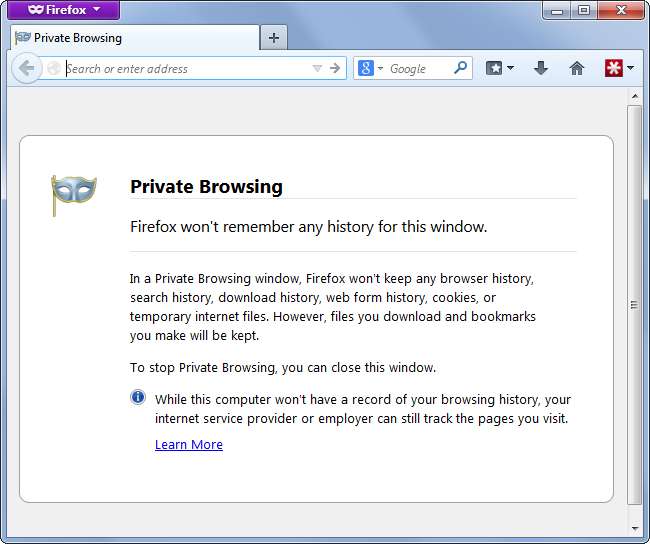
براؤزر کیچ اچھے ہیں۔ براؤزر انہیں ایک وجہ کے لئے تخلیق کرتے ہیں ، اور یہ صرف آپ کے براؤزنگ یا برباد جگہ کی تاریخ تشکیل دینا نہیں ہے۔ اگر آپ باقاعدگی سے اپنے کیشے کو صاف کرتے ہیں تو ، آپ خود اپنے براؤزنگ کے تجربے کو کم کررہے ہیں۔






